Pitanje
Problem: Kako resetirati lozinku za Microsoftov račun na Windows 10?
Zaboravio sam svoju lozinku za Microsoftov račun, tako da trenutno nemam pristup Windowsima. Kako mogu resetirati lozinku? Puno hvala!
Riješen odgovor
Microsoftov račun je račun za više uređaja ili račun za jednokratnu prijavu, što znači da se isti račun može koristiti na brojnim uređajima i Microsoftovim uslugama, uključujući partnere. Na primjer, ljudi obično koriste Microsoftov račun za prijavu na Windows 8/10 računala, Windows Store, Xbox sustav, Microsoft Outlook, Windows Phone uređaje, Office 365, OneDrive ili čak Skype. Ukratko, korištenje Microsoft računa omogućuje značajke sinkronizacije, zbog čega je superiornije u odnosu na lokalni račun.
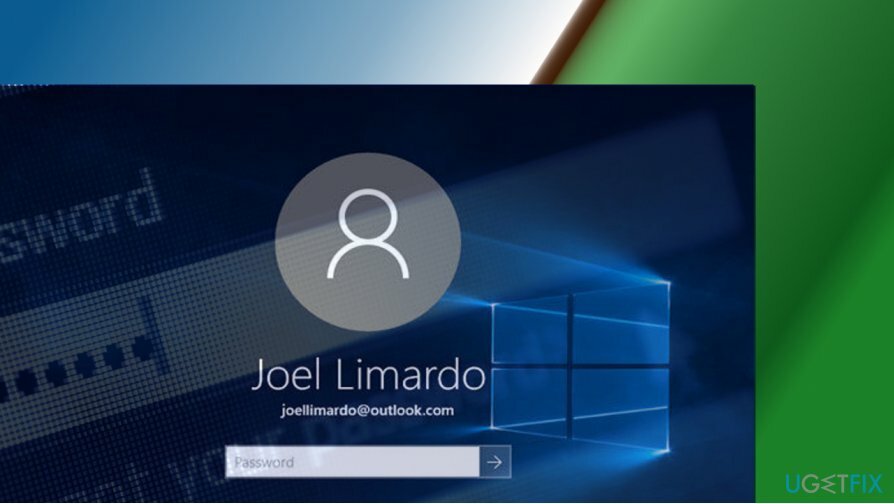
Problem je u tome što ljudi ponekad zaborave stvari i lozinka za Microsoftov račun nije iznimka. Ponekad novi korisnici Microsoft računa mogu zaboraviti lozinku, ali, u većini slučajeva, ljudi koji je imaju davno ste kreirali Microsoftov račun, ali se niste često prijavljivali s njim, naišli su na prijavu na Windows problem. Srećom, postoji mogućnost poništavanja lozinke za Microsoftov račun.
VAŽNO: da biste poništili lozinku za Microsoftov račun, morat ćete zapamtiti adresu e-pošte koju ste koristili za kreiranje MA.
Poništi lozinku za Microsoftov račun u sustavu Windows 10 (Fall Creators Update)
Za oporavak potrebnih komponenti sustava, kupite licenciranu verziju Reimage Reimage alat za oporavak.
Microsoft planira uvesti Windows 10 Fall Creators Update 17. listopada. Najveće poboljšanje koje će uskoro predstaviti je Windows Mixed Reality – platforma za nove VR slušalice od Acera, Asusa, Della, HP-a i Lenovo. Međutim, Fall Creators Update će uključivati manje promjene, na primjer, mogućnost resetiranja lozinke za Microsoftov račun sa zaslona za prijavu. U sustavu Windows 10 (Anniversary and Creators Updates), mogućnost poništavanja lozinke za Microsoftov račun je postojala, osim što nije bila jednostavna. Budući da je rok za ažuriranje Fall Creators blizu, objasnit ćemo kako poništiti lozinku za Microsoft račun sa zaslona za prijavu u slučaju da vam je to potrebno:
1. Kada unesete pogrešnu lozinku za Microsoftov račun za vrijeme datoteke na zaslonu za prijavu ili prijavu, trebali biste dobiti poruku "Ta lozinka je netočna. Provjerite koristite li zaporku za svoj Microsoftov račun”. Klik u redu.
2. Sada kliknite vezu Zaboravio sam lozinku za otvaranje Oporavite svoj račun okoliš.
3. Unesite potrebne znakove i pritisnite Sljedeći dugme.
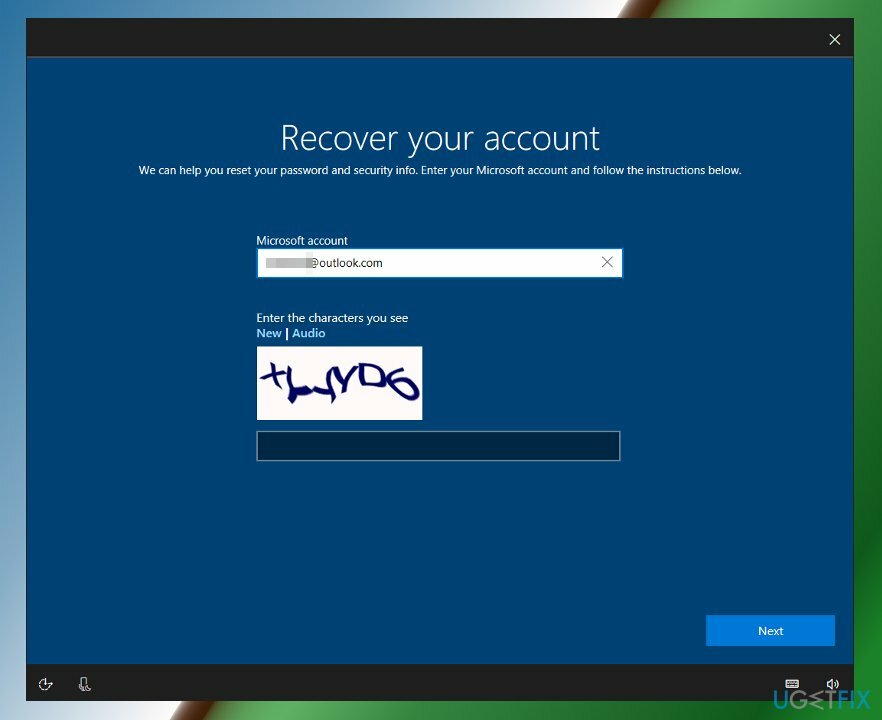
4. Sada ćete morati Potvrdite svoj identitet. Da biste dobili sigurnosni kod, morat ćete odabrati kontakt broj ili sekundarnu adresu e-pošte, koji je povezan s vašim Microsoft računom.
5. Unesite skriveni dio telefonskog broja ili emaila i pritisnite Sljedeći.
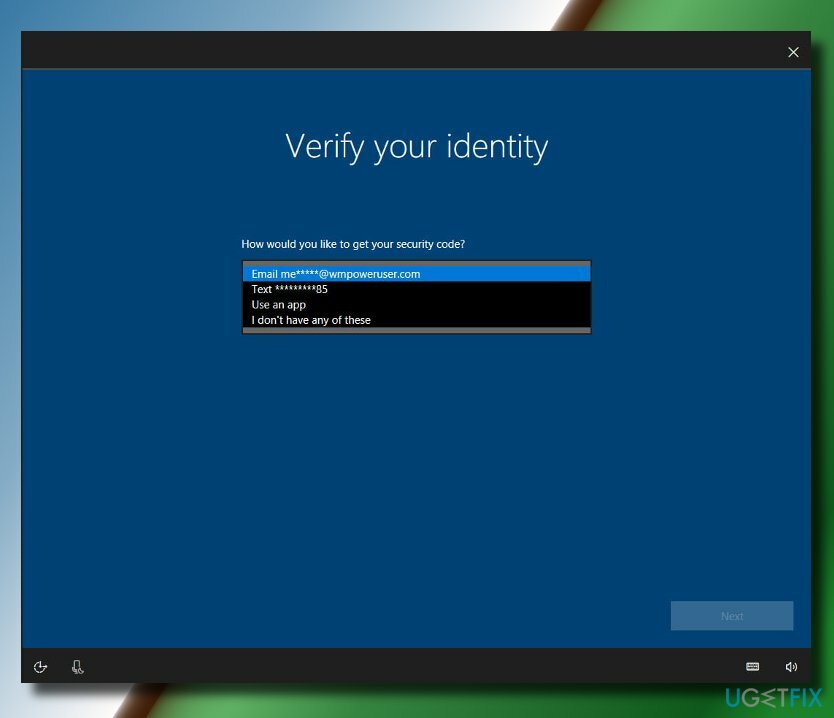
7. Nakon toga trebali biste dobiti opciju za postavljanje nove lozinke za Microsoftov račun. Upišite novu lozinku i pritisnite Sljedeći (ne zaboravite to negdje zapisati).
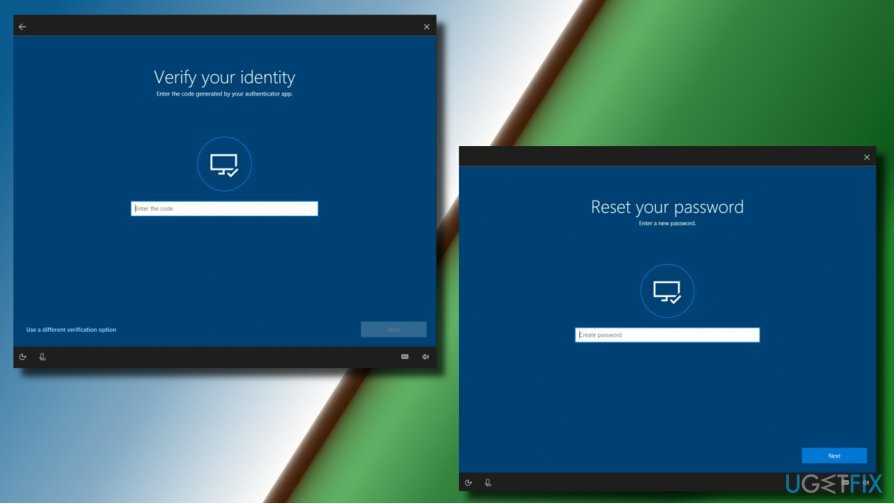
8. Kada se lozinka poništi, dobit ćete “Sve spremno!” obavijest, pa kliknite Sljedeći i pokušajte se prijaviti na Microsoftov račun s novom lozinkom.
Poništavanje lozinke za Microsoftov račun u sustavu Windows 10
Za oporavak potrebnih komponenti sustava, kupite licenciranu verziju Reimage Reimage alat za oporavak.
Ako ste zaboravili lozinku svog Microsoft računa i ne možete se prijaviti na svoje računalo, mobilni uređaj ili usluge kao što su Outlook, OneDrive ili Skype, prijavite se u Windows pomoću lokalnog računa, a zatim slijedite ove koraci:
1. Idite na Vraćanje izvorne lozinke stranicu klikom na ovaj link.
2. Odaberite razlog zašto trebate poništiti lozinku za Microsoftov račun i kliknite Sljedeći.
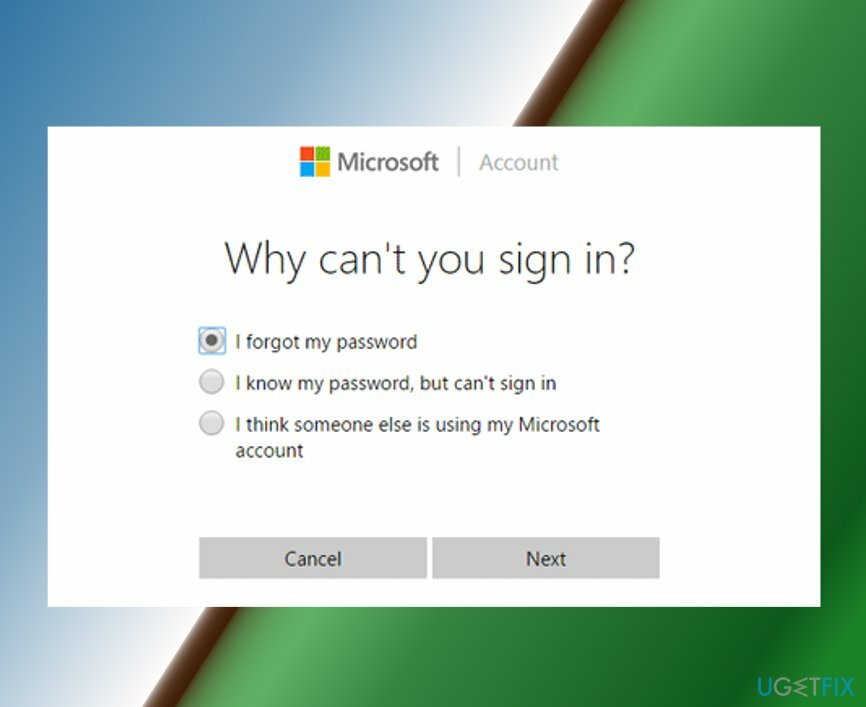
3. Unesite adresu e-pošte Microsoft računa na koju se ne možete prijaviti zbog zaboravljene lozinke.
4. Unesite potrebne znakove i kliknite Sljedeći.
5. Sada ćete morati potvrditi svoj identitet. Da biste dobili sigurnosni kod, morat ćete odabrati kontakt broj ili sekundarnu adresu e-pošte, koji je povezan s vašim Microsoft računom.
6. Unesite skriveni dio telefonskog broja ili emaila i pritisnite Sljedeći.
7. Sada pronađite jednokratni kod na svom telefonu ili e-pošti i unesite ga na stranicu za poništavanje lozinke.
8. Na kraju unesite novu lozinku i kliknite Sljedeći.
Oporavak datoteka i drugih komponenti sustava automatski
Za oporavak datoteka i drugih komponenti sustava možete koristiti besplatne vodiče stručnjaka ugetfix.com. Međutim, ako smatrate da nemate dovoljno iskustva da sami provedete cijeli proces oporavka, preporučujemo korištenje dolje navedenih rješenja za oporavak. Za vas smo testirali svaki od ovih programa i njihovu učinkovitost, tako da sve što trebate učiniti je dopustiti ovim alatima da odrade sav posao.
Ponuda
Učini to sada!
preuzimanje datotekasoftver za oporavakSreća
Jamčiti
Učini to sada!
preuzimanje datotekasoftver za oporavakSreća
Jamčiti
Ako imate problema u vezi s Reimageom, možete se obratiti našim tehničkim stručnjacima da ih zamolite za pomoć. Što više detalja navedete, to će vam oni pružiti bolje rješenje.
Ovaj patentirani proces popravka koristi bazu podataka od 25 milijuna komponenti koje mogu zamijeniti bilo koju oštećenu ili nedostajuću datoteku na računalu korisnika.
Za popravak oštećenog sustava morate kupiti licenciranu verziju Reimage alat za uklanjanje zlonamjernog softvera.

VPN je ključan kada je u pitanju privatnost korisnika. Mrežne alate za praćenje kao što su kolačići ne mogu koristiti samo platforme društvenih medija i druge web stranice, već i vaš davatelj internetskih usluga i vlada. Čak i ako primijenite najsigurnije postavke putem web-preglednika, još uvijek možete biti praćeni putem aplikacija koje su povezane s internetom. Osim toga, preglednici usmjereni na privatnost kao što je Tor nisu optimalan izbor zbog smanjene brzine veze. Najbolje rješenje za vašu konačnu privatnost je Privatni pristup internetu – budite anonimni i sigurni na mreži.
Softver za oporavak podataka jedna je od opcija koja bi vam mogla pomoći oporaviti svoje datoteke. Nakon što izbrišete datoteku, ona ne nestaje u zraku – ostaje na vašem sustavu sve dok se na njoj ne upišu novi podaci. Data Recovery Pro je softver za oporavak koji traži radne kopije izbrisanih datoteka na vašem tvrdom disku. Korištenjem alata možete spriječiti gubitak vrijednih dokumenata, školskih radova, osobnih slika i drugih važnih datoteka.